|
On commence
1. Ouvrir votre image
''fond_steampunk_13''/ Transformer en Calque raster 1
2. Réglage - Traitement rapide des
photos
3. Activer le tube
''steampunk13_fleur'' /Editer coller en place comme
nouveau calque (il est bien placé)
4. Réglage - Flou - Flou radial par
défaut
5. Effets - Filtre personnalisé /Emboss 3 -par
défaut
6. Effets - Effets de Textures - Mosaïque de verre

7. Effets - Modules externes -
Filters Unlimited 2.0 Factory
Gallery D / Ring Tile à 75/25/0
8.
Mettre le calque en mode Recouvrement
9.
Calques - Dupliquer
10.
Effets - Modules externes - Filters Unlimited 2.0 - Filter Factory Gallery D/ Infini
Tile à 17/12/0/0
11.
Image redimensionner à 55 % tous calques décochés
12.
Calques dupliquer
- Image Miroir
-
Calques - Fusionner le calque du dessous
13.
Mettre le calque en mode Assombrir Davantage
14.
Activer le tube '' KRYSMISTSURREALISME16.pspimage''
-
Image redimensionner à 55 %
-
Editer coller en place comme nouveau calque
15.
Calques - Dupliquer
- Image
Miroir
placer comme ceci
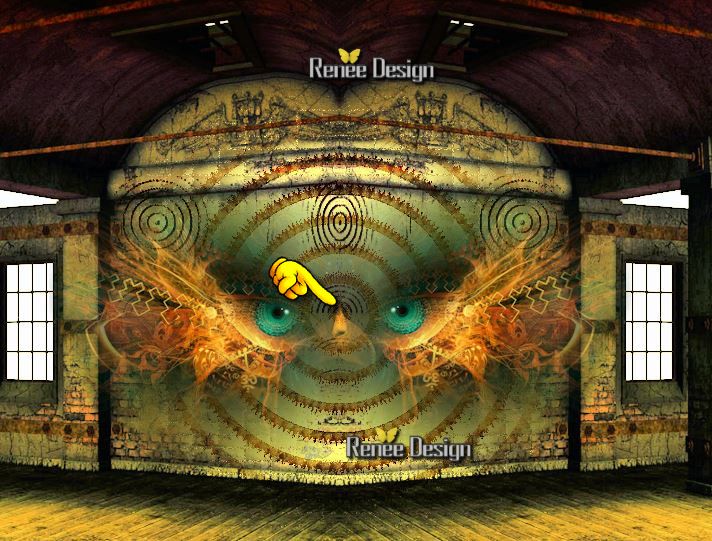
-
Calques - Fusionner le calque du dessous
16.
Activer le tube ''element22_mur'' - Editer coller en
place comme nouveau calque
-
Propriété du calque - Mode
Luminance héritée - Opacité à 83
17.
Calques- Réorganiser - Déplacer vers le bas
vous
en êtes là
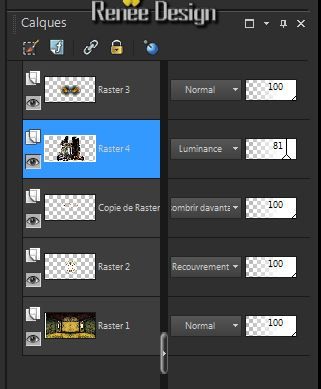
- Se
replacer en haut de la palette des calque
18.
Calques - Ajouter un nouveau calque
19.
Pot de couleur opacité à 60 / remplir de la couleur
blanche
20.
Calques - nouveau calque de masque à partir d'une
image ''aditascreations_mask_12.jpg''

21.
Calques - Fusionner le groupe
22.
Sélections - Charger- Enregistrer une sélection à partir
du disque - Charger la sélection ''steampunk13_1''
23.
Sélections - Transformer la sélection en calque
24.
Sélections ne rien sélectionner
25. Effets - Modules Externes- Toadies /
What are you à 18/37
26.
Effets - Effets de bords - Accentuer Davantage
- Mettre le
calque en mode Ecran et opacité à 67
27.
Effets -Modules externes - AP[Lines] Lines -
Silverlining
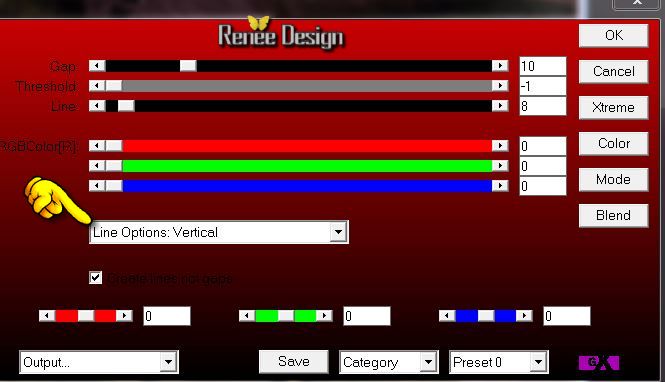
28.
Calques - Fusionner le calque du dessous
29.
Calque - Mode normal - Opacité à 69
30.
Sélections - Charger- Enregistrer une sélection à partir
du disque - Charger la sélection ''steampunk13_2''
Delete
NE PAS DESELECTIONNER
31. Effets - Modules externes - Alien
Skin EyeCandy 5 - Impact - Backlight - Preset
''steampunk13_light''
-
Sélections ne rien sélectionner
32.
Activer le tube ''element_deco'' se placer sur le
raster2 du tube
- Editer copier - Editer coller en place
comme nouveau calque / bien le placer
-
Propriété du calque Mode Lumière dure
33.
Activer le tube ''element_deco'' se placer sur le
raster1 du tube
- Editer copier -Editer coller en place
comme nouveau calque / bien le placer
34.
Calques - Dupliquer
- Image
- Miroir
Placer comme ceci
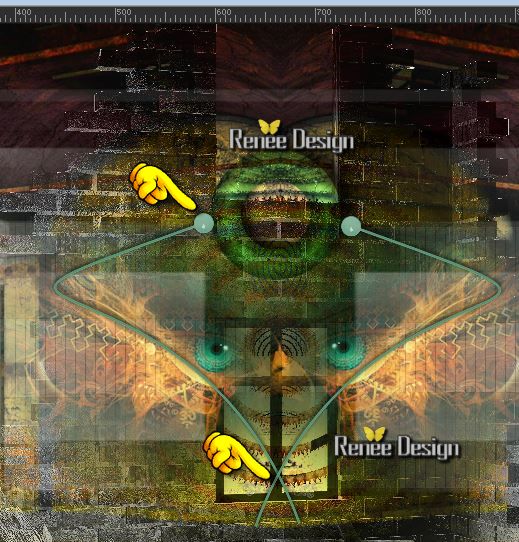
35.
Calques - Fusionner 2 fois vers le bas(les 3 décos
ensemble)
36. Laisser le calque en mode lumière dure
37.
Effets - Effets 3 D - Ombre Portée 1/2/30/5 en noir
38.
Calques - Ajouter un nouveau calque
39.
Sélections - Charger- Enregistrer une sélection à partir
du disque - Charger la sélection ''steampunk13_3'
40.
Pot de couleur opacité a 60 /Remplir de la couleur
#c29e48
41.
Effets - Effets 3 D - Ombre Portée 8/
-21/ 30 /7 en noir
42.
Calques - Ajouter un nouveau calque
43.
Sélections - Charger- Enregistrer une sélection à partir
du disque - Charger la sélection ''steampunk13_4''
44.
Effets - Effets 3 D - Bouton

45.
Calques - Ajouter un nouveau calque
46.
Activer le tube '' KRYSSURREALISME-03-05-14-180.pspimage''
- Editer
copier /Editer coller dans la sélection
47.
Sélections ne rien sélectionner
48.
Calques- Réorganiser - Déplacer vers le bas
- Revenir sur le calque du haut
49.
Calques - Fusionner le calque du dessous
50.
Activer le tube '' KRYSSTEAMPUNK-18-O4-14-046.pspimage''
-
Image redimensionner à 58%
-
Editer coller en place comme nouveau calque /placer à
droite
51.
Calques - Ajouter un nouveau calque
52.
Sélections - Charger- Enregistrer une sélection à partir
du disque - Charger la sélection ''steampunk13_5''/
- Pot
de couleur opacité à 60 remplir de blanc
53.
Sélections ne rien sélectionner
54.
Avec Outil gomme ''rond'' /gommer ces 2 endroits

55.
Activer le tube '' KRYSSTEAMPUNK-25-O4-14-049.pspimage''
- Image redimensionner à 50%
- Editer coller en place
comme nouveau calque
56.
Activer le tube « Steampunk13_texte » / Editer coller
en place comme nouveau calque
-
Propriété du calque - Mode
lumière douce
57.
Activer le tube'' bouteille_steampunk13'' /Editer coller
en place comme nouveau calque
58.
Activer le tube ''poupéesteampunk01.psp''/Editer coller
en place comme nouveau calque/Placer
59.
Mettre le calque en mode Luminance héritée
60.
Activer le tube ''steampunk13_sang''/ Editer coller en
place comme nouveau calque
61. Police écriture '' AL Age Old
Love''/ Ecrire le mot HELP /les couleurs du rouge et blanc

62.
Effets - Effets de Distorsion - Torsion à 150°
63.
Calques - Fusionner les calques visibles
64.
Exécuter le script du cadre/cliquer sur flèche bleue et
le script va s'exécuter
a
placer dans le dossier des scripts réglementés

si
vous n'arrivez pas a exécuter le scripti
Ajouter
- 1Pixel
en noir/1Pixel en blanc /1 Pixel en noir/20 Pixels en
blanc /1Pixel en noir/1Pixel en blanc /1 Pixel Noir
- Image
- Redimensionner à 1025 pixels de large
C'est terminé- Merci
Renée
Ecrite le 9/05/2014
mise en place
le 05/2014
*
Toute ressemblance avec une leçon existante est une pure
coïncidence
*
N'oubliez pas de remercier les gens qui travaillent avec
nous et pour nous j'ai nommé les tubeurs - testeurs et
les traductrices
Merci |